鼠标驱动无法安装
驱动无法安装是一个常见的技术问题,可能由多种原因引起,以下是对这一问题的详细分析及解决方案:

常见原因分析
| 原因类别 | 具体表现 |
|---|---|
| 硬件问题 | USB接口损坏或接触不良 鼠标本身故障(如按键失灵、光学传感器异常) |
| 系统兼容性问题 | 驱动版本与操作系统不匹配(如Win11不支持旧版驱动) 系统文件损坏或缺失 |
| 驱动来源问题 | 非官方驱动存在兼容性风险 驱动下载不完整或文件损坏 |
| 安全软件拦截 | 杀毒软件误删驱动文件 防火墙阻止驱动安装进程 |
| 设备管理器异常 | 设备被识别为“未知设备” 驱动签名未通过验证(常见于改装系统) |
分步解决方案
基础排查与修复
| 步骤 | 操作说明 |
|---|---|
| 重启计算机 | 通过冷启动(长按电源键)重置系统状态,排除临时性故障 |
| 更换USB接口 | 尝试不同颜色的USB接口(如从USB 2.0切换到3.0),优先使用主板原生接口 |
| 检查设备连接 | 确认鼠标插头无弯曲针脚,尝试拔插操作并观察系统是否弹出硬件安装提示 |
驱动程序管理
| 方法 | 实施细节 |
|---|---|
| 设备管理器更新 | 右键点击“此电脑”→“管理”→“设备管理器” 右键点击“鼠标设备”→“更新驱动程序” 选择“自动搜索”选项 |
| 官网驱动下载 | 访问鼠标品牌官网(如罗技、雷蛇) 根据产品型号和操作系统版本下载驱动 断开鼠标后手动安装(避免自动覆盖) |
| 通用驱动安装 | 使用Windows自带的通用USB驱动临时替代(适用于基础功能恢复) |
系统级修复
| 场景 | 解决方案 |
|---|---|
| 驱动签名问题 | 进入BIOS设置→关闭“Secure Boot” 组策略中降低驱动签名强制等级 |
| 系统文件损坏 | 运行sfc /scannow命令检查并修复系统文件(需管理员权限) |
| 回退系统更新 | 通过“设置→更新→高级选项”回退近期补丁(可能解决更新导致的驱动冲突) |
高级故障处理
| 技术手段 | 操作指引 |
|---|---|
| 干净启动排查 | 禁用所有开机自启软件 暂时关闭杀毒软件 重复驱动安装测试 |
| 注册表清理 | 使用regedit删除相关键值(如HKEY_LOCAL_MACHINE\SYSTEM\CurrentControlSet\Enum\USB) |
| 硬件ID查询 | 在设备管理器中查看鼠标硬件ID(如USB\VID_046D&PID_C31C),针对性搜索驱动 |
预防性建议
- 定期更新驱动:通过品牌官网订阅驱动更新通知,避免使用第三方工具自动升级。
- 禁用自动驱动安装:在“组策略”中关闭自动搜索驱动功能,防止错误匹配。
- 创建系统还原点:在进行重大系统变更前备份当前状态,便于快速回退。
FAQs
问:为什么官网下载的驱动仍然安装失败?
答:可能原因包括:下载的驱动版本与操作系统位数不匹配(如64位系统误装32位驱动);安装包解压路径包含中文字符导致解析错误;或服务组件未启动(需检查Plug and Play服务是否运行)。

问:无线鼠标驱动安装时提示“找不到设备”怎么办?
答:首先确保鼠标电池有电且开启配对模式(通常指示灯闪烁),若仍无法识别,可尝试:

- 拔出接收器后重新插入
- 在设备管理器中扫描检测硬件改动
版权声明:本文由 芯智百科 发布,如需转载请注明出处。






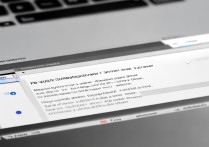
 冀ICP备2021017634号-12
冀ICP备2021017634号-12
 冀公网安备13062802000114号
冀公网安备13062802000114号